Chtěli jste někdy změnit jednotlivé webové stránkyplnohodnotné aplikace v systému Linux? U webového katalogu je to možné. Webový katalog je obchod, který nese spoustu webových aplikací, které může kdokoli snadno nainstalovat. Je postaven na Electronu a umožňuje vám převádět webové stránky do aplikací pro Linux instalací webových obalů jako téměř nativních programů.
VAROVÁNÍ: SPOILER: Přejděte dolů a podívejte se na video tutoriál na konci tohoto článku.
Nainstalujte webový katalog
Tento nástroj je k dispozici v binárním formátu promainstreamové distribuce Linuxu. Hlavními Linuxy, které mají podporu vývoje, jsou Ubuntu, Debian, Fedora, Open SUSE a Arch Linux. Ostatní Linuxy se základnou Debian nebo Redhat mají podporu rozšířením.
Ubuntu a Debian
Ubuntu a Debian mají připravený balíček Deb připravený ke stažení. Pokud používáte Elementary OS, Linux Mint nebo jiný operační systém se základnou Debian / Ubuntu? Postupujte podle těchto pokynů.
Chcete-li nainstalovat webový katalog, nejprve přejděte na stránku pro stažení systému Linux. Klepnutím na rozbalovací nabídku zobrazíte odkazy ke stažení. Výběrem „Ubuntu / Debian“ zahájíte stahování. Poté otevřete okno terminálu.
V terminálu přejděte do adresáře ke stažení pomocí příkazu CD:
cd ~/Downloads
Nainstalujte balíček pomocí nástroje dpkg.
sudo dpkg -i WebCatalog_*_amd64.deb
Nakonec spusťte tento příkaz a ujistěte se, že váš operační systém opravuje všechny chybějící závislosti. To nemusí být nutné, ale bez ohledu na to dobré preventivní opatření.
sudo apt install -f
Fedora a otevřené SUSE
Ti, kteří chtějí získat webový katalog na Fedoře, OpenSUSE nebo jiné Linuxové distribuce založené na Redhatu by nejprve měly jít na stránku pro stažení Linuxu, klikněte na rozevírací nabídku a vyberte „Fedora / OpenSUSE“. Po uchopení obalu otevřete terminál a postupujte podle níže uvedených pokynů.
Poznámka: Používáte operační systém se základnou Redhat? Stáhněte si soubor RPM a pomocí správce balíků nainstalujte webový katalog!
Fedora
cd ~/Downloads sudo dnf install WebCatalog_*_.rpm
OpenSUSE
cd ~/Downloads sudo zypper install WebCatalog_*_.rpm
Arch Linux
Arch Linux má balíček pacman ke staženíuživatelé mohou chytit nainstalovat program. Přejděte na stránku pro stažení systému Linux na webu webového katalogu a vyberte „Arch Linux“. Otevřete terminál a pomocí CD přejděte do složky Ke stažení.
cd ~/Downloads
Soubor webového katalogu není normální balíček Arch tar.xz. Místo toho se jedná o soubor „pacman“. Nainstalujte jej pomocí přepínače -U:
sudo pacman -U *.pacman
Balíček řekne Archovi, jaké závislosti je třeba nainstalovat při čtení.
Jiné Linuxy
Přestože je webový katalog oficiálně k dispozici pouze jako Debian / Ubuntu, Fedora / SUSE a Arch, uživatelé si mohou sami vytvořit zdrojový kód sami. Postupujte takto:
Krok 1: Nainstalujte Node.JS v.8, stejně jako git a nejnovější verzi Yarn pro vaši linuxovou distribuci. Vyhledejte ve správci balíků výraz „uzel js“, „npm“, „příze“ a „git“. Některé operační systémy distribuují příze / NodeJS a některé ne. Všichni však mají balíček Git.
Krok 2: Pomocí nástroje git v terminálu uchopte nejnovější verzi zdrojového kódu webového katalogu.
git clone https://github.com/webcatalog/webcatalog.git cd webcatalog
Krok 3: Řekněte Yarnovi, aby sestavil zdrojový kód společně.
yarn
Krok 4: Nakonec vytvořte balíček pro distribuce
yarn dist
nebo
yarn electron-dev
Všechny postavené binární soubory jsou umístěny v ~ / webcatalog / build /.
Používání webového katalogu
Používání webového katalogu je jako procházení aplikaceukládat v systému Android / iOS nebo v internetovém obchodě Chrome. Chcete-li začít, otevřete aplikaci. Přestože je webový katalog internetovým nástrojem, program se v systému Linux nainstaluje do kategorie „Příslušenství“.
Po otevření uvidíte katalog nejrůznějších druhůuvedeny jednotlivé webové aplikace. Existuje několik způsobů, jak najít webové aplikace. Nejpraktičtějším způsobem je procházení, protože program se otevírá přímo do „populární“ sekce.
Případně klikněte na vyhledávací pole a potom zadejte název aplikace, kterou chcete nainstalovat.

Až najdete aplikaci, kterou chcete nainstalovat, vyberte možnost „Instalovat“. Poté přejděte do nabídky aplikace na ploše a výběrem „Jiné“ spusťte aplikaci.
Odinstalace aplikací
Aplikace z webového katalogu nelze z Linuxu odebratpřímo. Místo toho je musíte odstranit z webového katalogu. Chcete-li odinstalovat aplikaci, klikněte na nabídku hamburger v levém horním rohu a vyberte možnost nabídky „Installed Apps“.
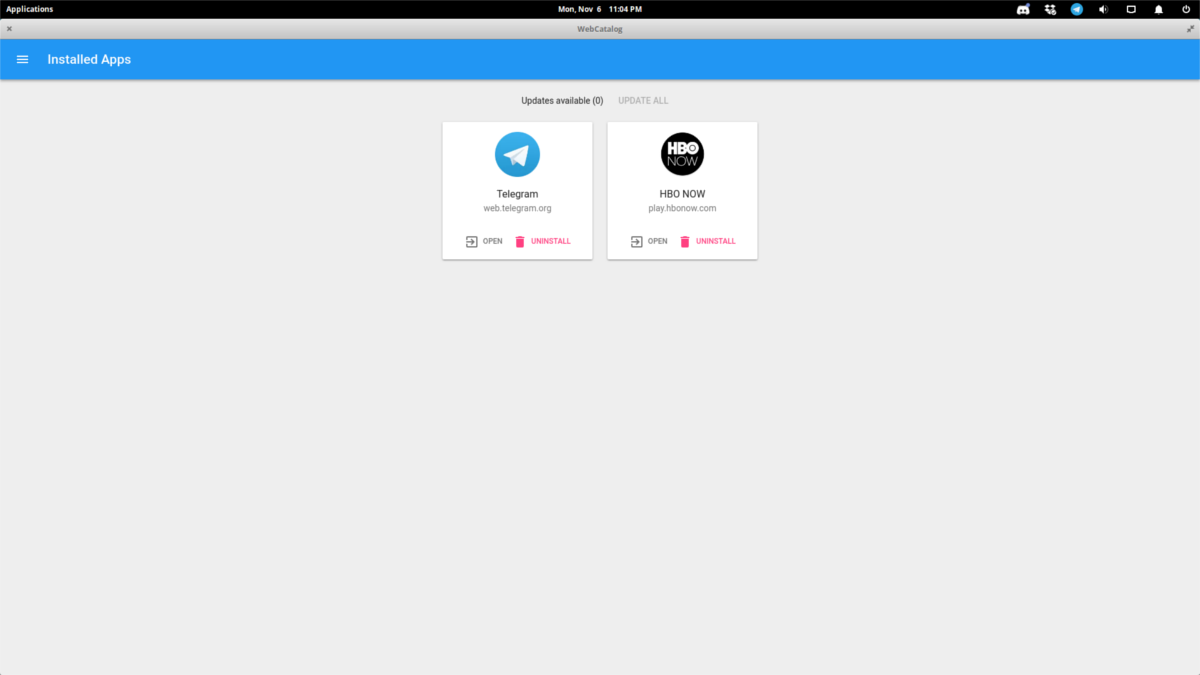
V oblasti Instalované aplikace jsou uvedeny všechny nainstalované aplikace ve webovém katalogu. Chcete-li některý z nich odebrat, klikněte na „ODINSTALOVAT“ a systém bude okamžitě odstraněn.
Aktualizace aplikací
Aktualizace je také umístěna v části „Nainstalované aplikace“. Chcete-li se tam dostat, klikněte na nabídku hamburger a vyberte „Installed Apps“. Odtud klikněte na „UPDATE ALL“.
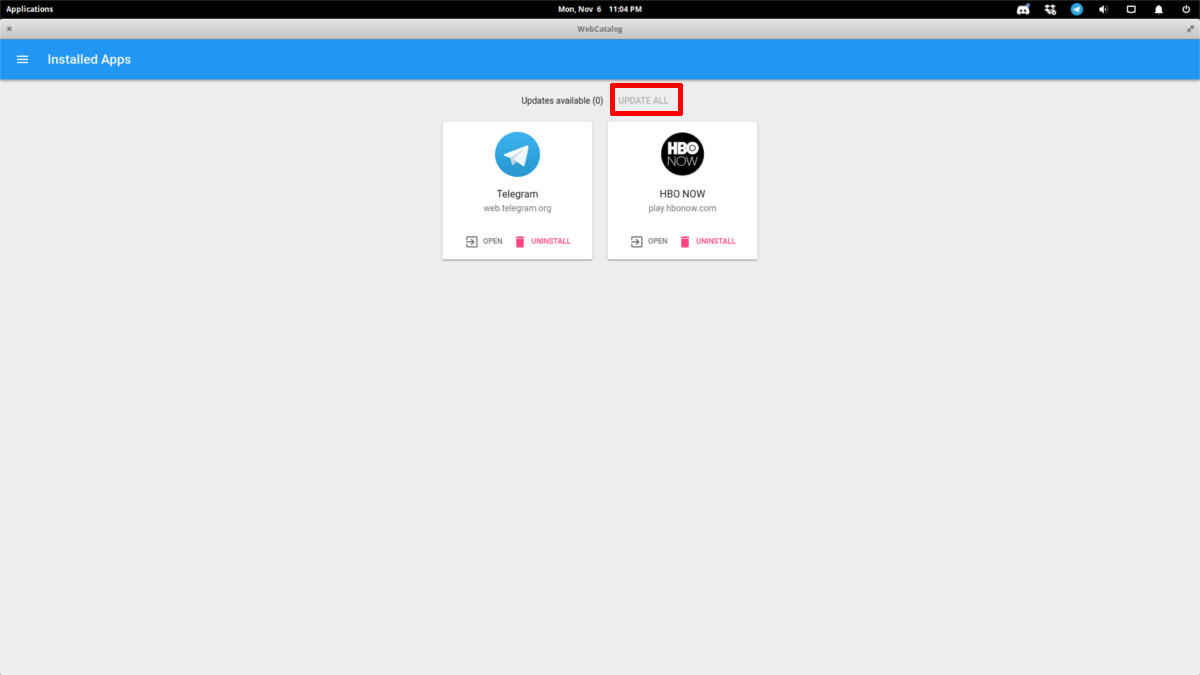
Poznámka: Kliknutím na „AKTUALIZOVAT VŠE“ budete moci kliknout pouze na dostupné aktualizace. Pokud webový katalog neobsahuje žádné aktualizace, je tato možnost neaktivní.
Odeslat aplikace
Chcete do webového katalogu odeslat novou aplikaci? Ukázalo se, že můžete! Nejlepší ze všeho je, že nevyžaduje žádné předchozí znalosti programování. Důvodem je, že nástroj Webový katalog mění běžné webové stránky na aplikace.
Zde je návod, jak odeslat novou aplikaci. Nejprve vyhledejte webovou adresu webové aplikace, kterou chcete odeslat, a zkopírujte ji do schránky (CTRL + C).
V levém horním rohu klikněte na nabídku hamburgeru a klikněte na „Odeslat aplikaci“.
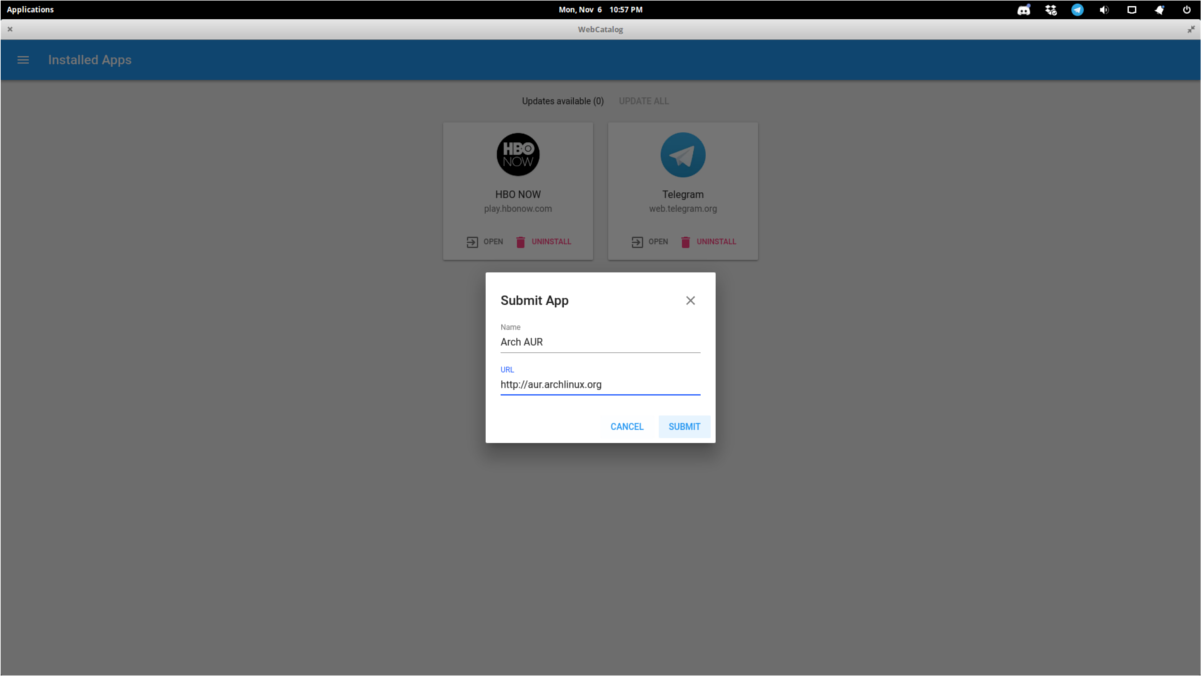
Vyplňte název aplikace, vložte adresu URL, kterou jste zkopírovali dříve, a klikněte na Odeslat.
Webový katalog nebude okamžitě poskytovat přístup k internetuaplikaci, kterou jste odeslali. Místo toho obdržíte oznámení, že se právě kontroluje. Po chvíli (pokud bude schválen) bude možné jej nainstalovat prostřednictvím obchodu.












Komentáře